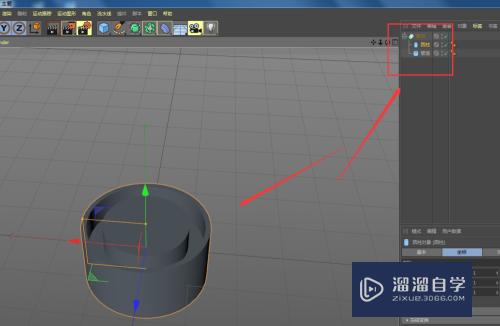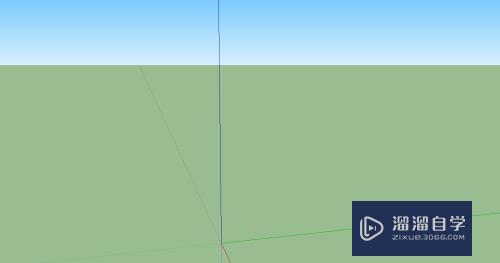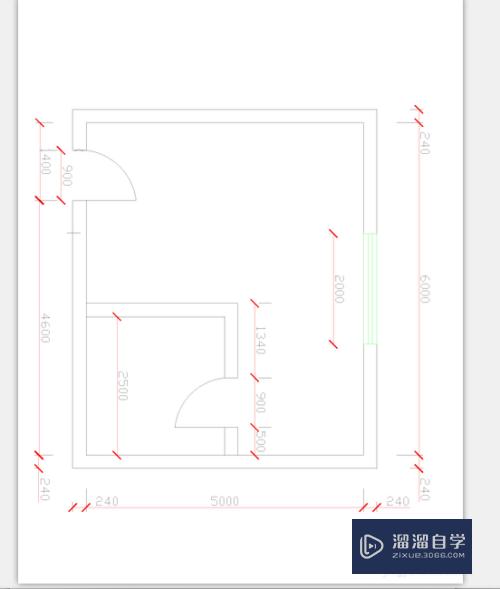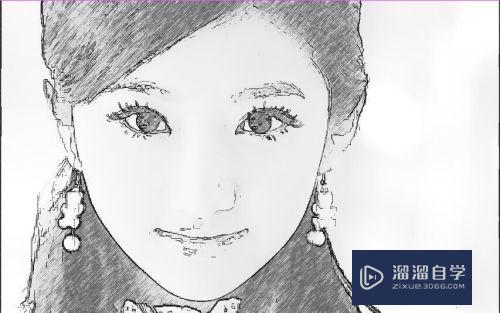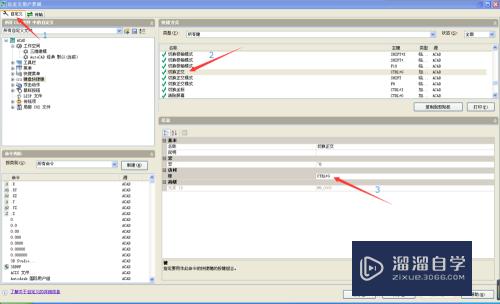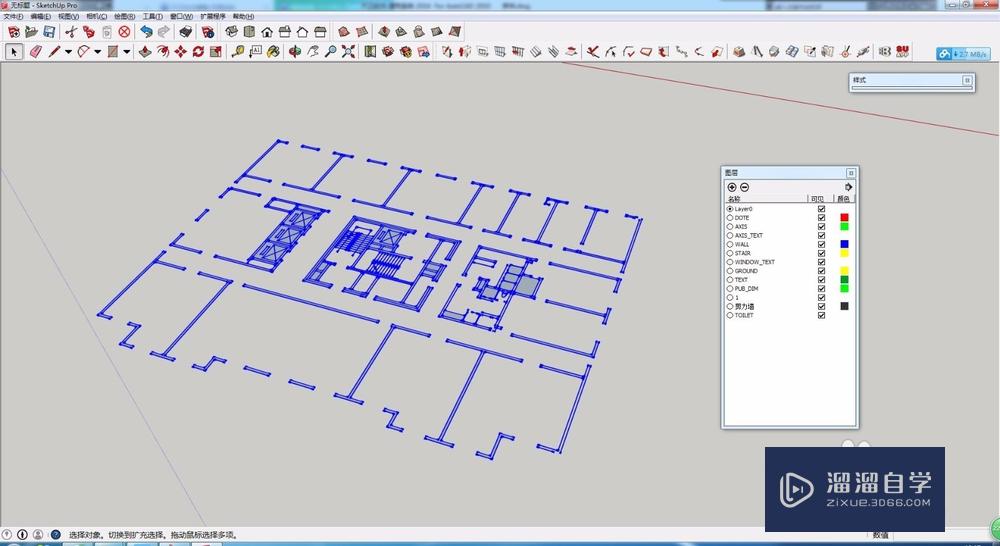Excel表格怎么查重(excel表格怎么查重复的数据)优质
在我们使用Excel中。经常会处理一些表格数据。其中不乏一些重复的数据。那么当我们需要找重复的数据时。应该要如何操作呢?下面小渲就带大家一起来看看。
如果大家想要学习更多的“Excel”相关内容。点击这里可学习Excel免费课程>>
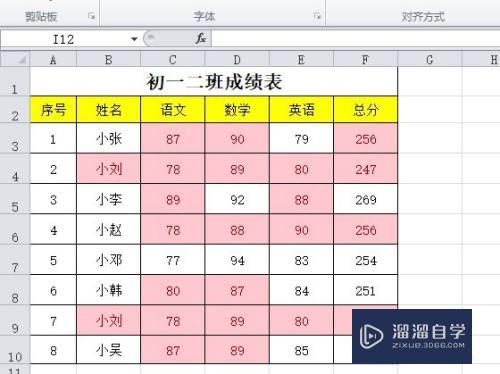
工具/软件
硬件型号:戴尔灵越15
系统版本:Windows7
所需软件:Excel2010
方法/步骤
第1步
以桌面上的一个成绩表为例。来演示一下查重的具体方法。
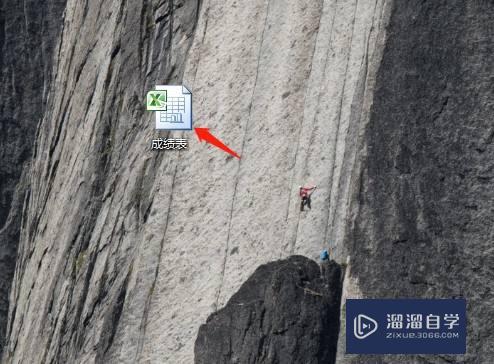
第2步
打开表格后。选定需要查重的数据单元格。然后单击开始菜单。在下面找到并单击条件格式命令。
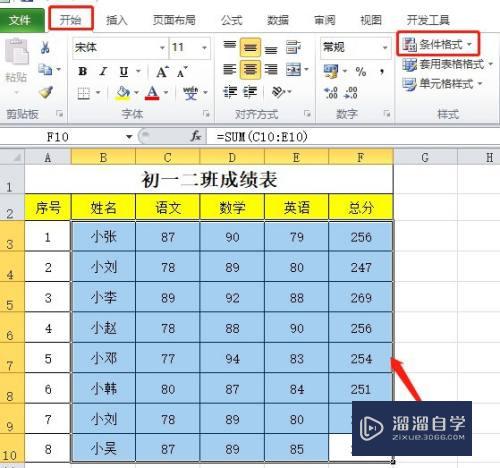
第3步
在条件格式的下拉菜单中选择突出显示单元格规则。在二级菜单中选择重复值命令。
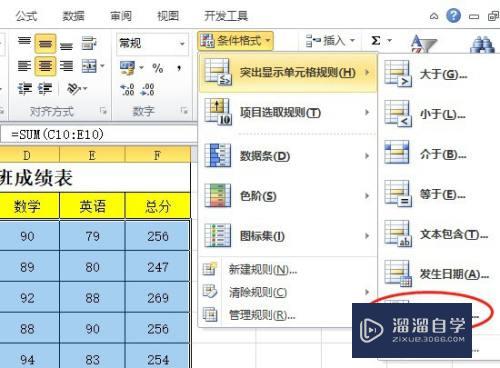
第4步
在弹出来的重复值对话框中单击确定即可以。
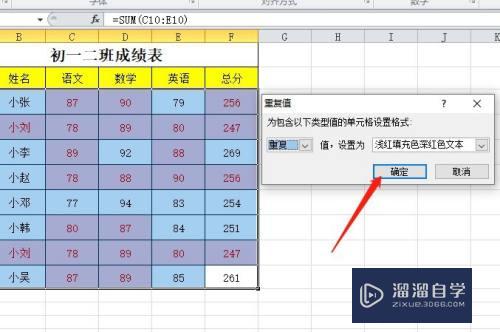
第5步
接下来看一下刚才选定的单元格区域中的数据重复值已被查出。
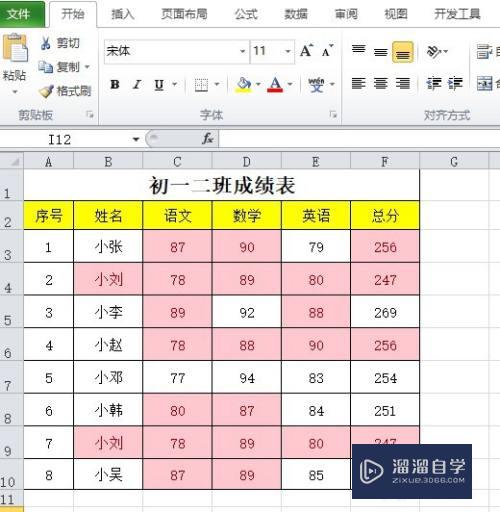
以上关于“Excel表格怎么查重(excel表格怎么查重复的数据)”的内容小渲今天就介绍到这里。希望这篇文章能够帮助到小伙伴们解决问题。如果觉得教程不详细的话。可以在本站搜索相关的教程学习哦!
更多精选教程文章推荐
以上是由资深渲染大师 小渲 整理编辑的,如果觉得对你有帮助,可以收藏或分享给身边的人
本文标题:Excel表格怎么查重(excel表格怎么查重复的数据)
本文地址:http://www.hszkedu.com/73188.html ,转载请注明来源:云渲染教程网
友情提示:本站内容均为网友发布,并不代表本站立场,如果本站的信息无意侵犯了您的版权,请联系我们及时处理,分享目的仅供大家学习与参考,不代表云渲染农场的立场!
本文地址:http://www.hszkedu.com/73188.html ,转载请注明来源:云渲染教程网
友情提示:本站内容均为网友发布,并不代表本站立场,如果本站的信息无意侵犯了您的版权,请联系我们及时处理,分享目的仅供大家学习与参考,不代表云渲染农场的立场!